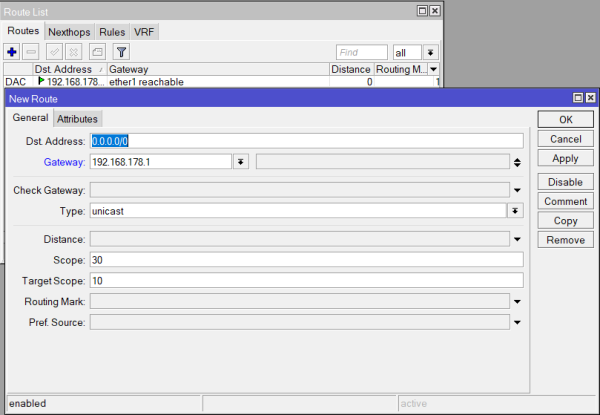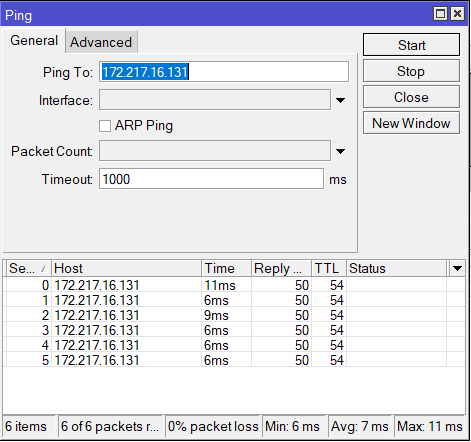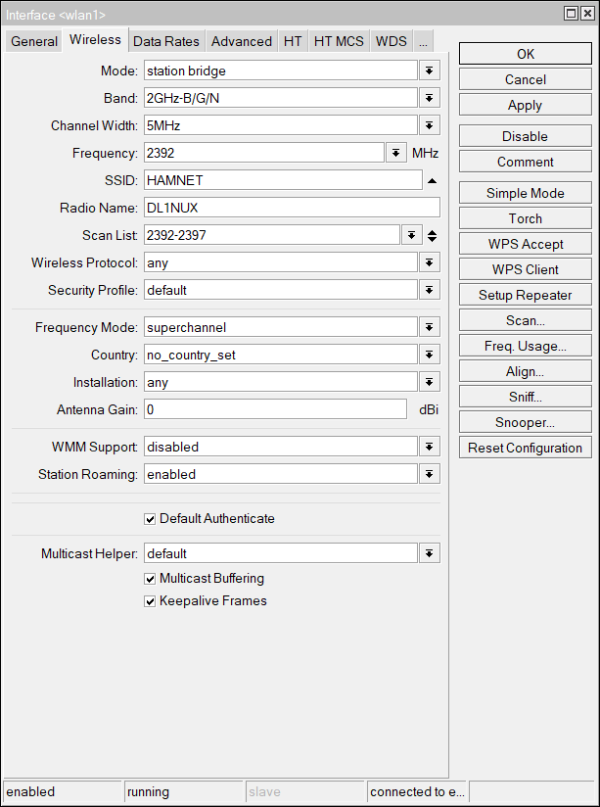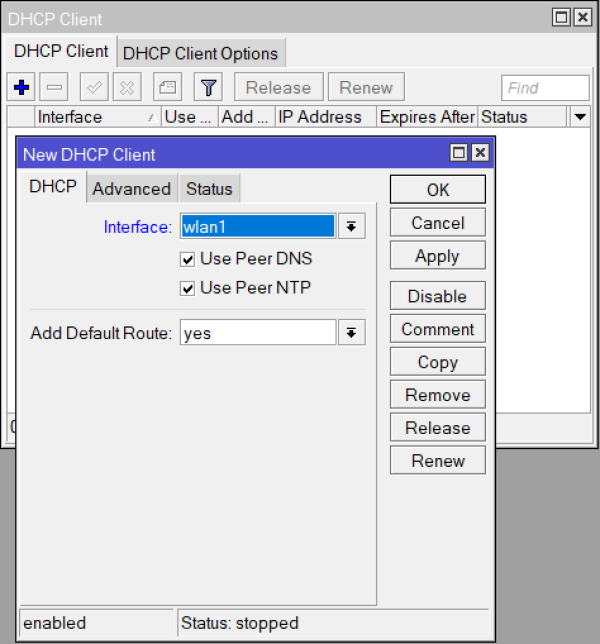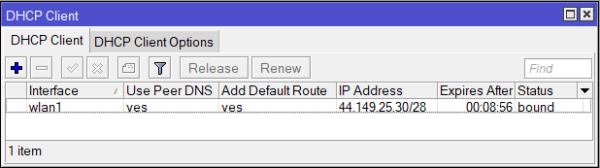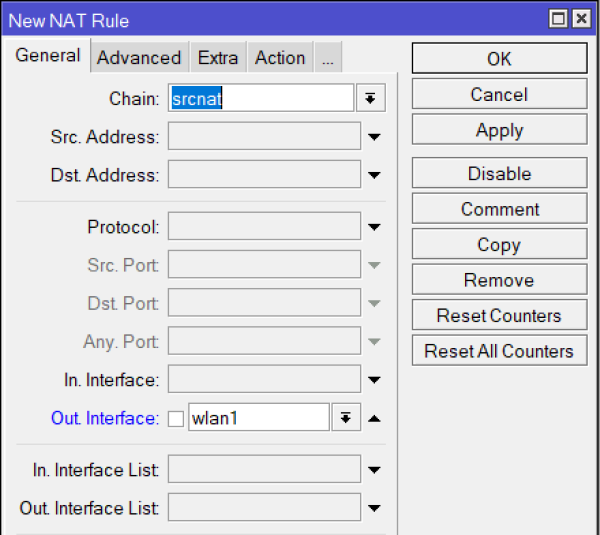HAMNET Mikrotik Userzugang
Egbert Zimmermann, DD9QP
In diesem Manual wird beschrieben, wie man mit einer Mikrotik-Antenne erfolgreich eine Verbindung zu einem Benutzerzugang eines HAMNET-Knotens aufbauen und dann aus dem eigenen Heimnetz heraus am HAMNET teilnehmen kann. Dabei sollte nach Möglichkeit direkte Sichtverbindung zu einem benachbarten HAMNET-Knoten bestehen. Die tatsächlich erforderliche Größe der Antenne ist dabei von der Entfernung zum HAMNET-Knoten abhängig.
Grundlagen
In der folgenden Anleitung ist ein HAMNET-Zugangsknoten in Reichweite und sendet sein Signal auf 2392 MHz mit 5 MHz Bandbreite aus. Die genauen Informationen bekommt man entweder über die HamnetDB, über andere User in der Region oder wenn man sich nicht anders zu helfen weiß, auch beim Sysop des Knotens.

Der Anwender hat bereits ein Heimnetzwerk mit einer Fritz!Box. Er möchte seine HAMNET-Antenne (z.B. Mikrotik SXT2, LHG2 usw.) nun so programmieren, dass er aus dem Heimnetzwerk heraus auch auf das HAMNET zugreifen kann, und zwar mit allen Geräten. Dies wäre auch die einfachste Variante, ohne Komplikationen.
Die HAMNET-Antenne wäre in diesem Fall das „Gateway“ ins Hamnet. Eine Fritz!Box hat oft die eigene IP-Adresse 192.168.178.1. Im Netzwerk befinden sich weitere Geräte, z.B. ein Tablet, ein Notebook, ein Handy. Diese bekommen ihre Netzwerkinformationen von der Fritz!Box per DHCP zugewiesen. DHCP ist ein Dienst, der den Geräten automatisch alle Informationen für eine Teilnahme im Netzwerk übermittelt, unter anderem eine eigene IP-Adresse, um mit dem Heimnetzwerk, aber auch mit dem Internet zu kommunizieren.
Die HAMNET-Antenne wird später auch eine IP-Adresse in diesem Heimnetzwerk erhalten. Das ist notwendig, damit auch alle Geräte, die sich in dem Heimnetzwerk befinden, das Gerät erreichen und auf das HAMNET zugreifen können.
Antennenmontage
Wegen der sehr hohen Dämpfung gemauerter Wände oder bedampfter Glassscheiben muss die Antenne draußen an einem Mast, einer Hauswand oder einem anderweitigen Ort befestigt werden. Dabei sollte möglichst direkter Sichtkontakt zum HAMNET-Knoten bestehen. Jedes Hindernis (Bäume, Häuser etc.) dämpft das Signal. Bei etwa 2,4 GHz ist diese Dämpfung schnell ein Problem. Bei 5,7 GHz noch viel mehr als auf 2,4 GHz.

An die Antenne wird nur ein LAN-Kabel angeschlossen. Über dieses erfolgt auch die Stromversorgung. Das LAN-Kabel sollte eine „Outdoor“-Version sein und über eine sehr gute Schirmung verfügen (S/FTP). Kabel mit der Bezeichnung „UTP“ sind ungeschirmt und für Funkamateure ungeeignet. Sie können unerwünschte EMV-Störstrahlung erzeugen.
Die Antenne wird über das LAN-Kabel direkt mit der Fritz!Box verbunden, alternativ auch mit einem Switch, der sich gegebenenfalls im Heimnetzwerk befindet. Damit die Antenne mit Strom versorgt werden kann, wird zwischen Fritz!Box und Antenne ein sogenannter PoE-Injektor eingeschleift. Dieser leitet einerseits das LAN-Signal an die Antenne weiter, andererseits legt er die benötigte Versorgungsspannung (i.d.R. 24V DC) auf die entsprechenden Leitungen. Das „heiße“ Ende geht zur Antenne, das „kalte“ Ende zur Fritz!Box Router bzw. zum Switch. PoE-Injektorenund passende (Stecker-)Netzteile gehören oft zum Lieferumfang der Antennen.
Die Antenne ist jetzt physikalisch in das Heimnetzwerk integriert. Aber machen tut sie so noch nichts. Sie muss erst noch konfiguriert und ins Heimnetzwerk eingebunden werden.
Mikrotik WinBox
Die WinBox ist ein Software-Tool vom Hersteller Mikrotik zur Konfiguration seiner Router. Man kann es direkt auf der Mikrotik Downloadseite herunterladen. Es läuft ohne Installation direkt unter Windows, aber auch in Emulatoren unter MacOS und Linux (Wine).
Es gibt auch eine Web-Oberfläche auf dem Mikrotik-Gerät. Damit diese aber erreichbar ist, muss man zuvor schon einige IP-Einstellungen vorgenommen haben.
Wesentlich einfacher ist es, die WinBox zu verwenden, weil dafür das angeschlossene Mikrotik-Gerät keinerlei Konfiguration besitzen muss. WinBox kommuniziert mit dem Gerät nur über die MAC-Adresse. Rechner und Antenne müssen daher nur im gleichen Netzwerkbereich eingesteckt sein (Heimnetz).

Nach dem Öffnen der WinBox klickt man auf den Button „Neigbours“. Dort bekommt man dann alle Mikrotik-Geräte mit ihren MAC-Adressen im Netzwerk angezeigt. Vermutlich wird auch schon irgendeine IP-Adresse angezeigt. Die interessiert uns aber nicht weiter, weil sie in der Regel nicht zum eigenen Heimnetzwerk passt.
Man trägt nun bei einem „neuen“ Gerät oben den Benutzernamen „admin“ ein. Das Passwortfeld bleibt leer! Die Mikrotik-Geräte haben bei Auslieferung kein Passwort voreingestellt. Mit einem Klick auf die MAC-Adresse des Gerätes in der Liste und dann anschließend auf den Button „Connect“ verbindet man sich nun mit dem Router in der Antenne.
Router vorbereiten
Beim ersten Einschalten eines Mikrotik-Gerätes wird man gefragt, ob man das standardmäßige Installationsscript ausführen will. Das sollte man unbedingt verneinen! Dabei würden Einstellungen installiert, die bei Verwendung im HAMNET absolut nicht passen und später Probleme machen können. Es ist also ratsam, erst einmal alle vorhandenen Einstellungen in der Antenne zu löschen und anschließend die Software zu aktualisieren. Das vermeidet spätere Probleme und sinnlose Sucherei nach Fehlern, weil die Router meist mit einer Standardkonfiguration daher kommen, die für diesen Anwendungsfall absolut nicht passt. Man tut sich also einen Gefallen, wenn man dies gleich ordentlich selbst macht.
Werkseinstellungen löschen
- In der linken Menüspalte der Winbox wechseln auf: SYSTEM > RESET CONFIGURATION.

Dort aktiviert man die Haken bei „No Default Configuration“ und „Do not Backup“ und drückt anschließend auf „Reset Configuration“. Die Antenne bootet danach automatisch einmal durch und WinBox trennt sich von dem Gerät. Nach spätestens 20-30 Sekunden sollte man sich wieder mit der Antenne über ihre MAC-Adresse verbinden können.
Achtung! Eine Verbindung ist jetzt nur noch per WinBox über die MAC-Adresse möglich, weil die Antenne keinerlei Konfiguration mehr besitzt!
Grundkonfiguration LAN
Damit man ein Update aus dem Internet laden kann, ist eine Grundeinrichtung notwendig. Das Mikrotik-Gerät benötigt eine IP-Adresse und muss wissen, wie man ins Internet kommt. Weil die Konfiguration zuvor komplett gelöscht wurde, ist die Antenne erstmal komplett „dumm“ und weiß gar nichts.
Wir müssen der Antenne eine freie IP-Adresse aus unserem Heimnetzwerk geben. Man sollte der Antenne keine dynamische Adresse durch die Fritz!Box zuteilen lassen. Da sich die Adresse dadurch im Laufe der Zeit mal ändern kann, würde dies später zu Problemen führen. Die Antenne bekommt daher eine freie, feste statische IP-Adresse. Diese sollte sich auch nicht im DHCP-Bereich der Fritz!Box befinden.
Fritz!Boxen vergeben dynamische Adressen im Bereich von 192.168.178.20 bis 192.168.178.254. Es bleibt also der Bereich von 192.168.178.2 bis 192.168.178.19 für feste Zuweisungen. Zweckmäßigerweise könnte man die Adresse 192.168.178.2 für die Antenne wählen sofern sie nicht bereits anderweitig im Heimnetz verwendet wird.
Natürlich kann jeder selbst entscheiden, welche Adresse gewählt wird. Wenn man ein anderes Netzwerk verwendet, z.B. 192.168.0.X, 10.0.0.X oder ähnlich, dann muss man dies natürlich entsprechend überall anpassen. Wie das Netzwerk bei einem selbst aussieht, kann man auf einem Windows-PC mit dem Befehl „ipconfig“ herausfinden, den man in der Eingabeaufforderung eingibt. Bei Linux lautet der Befehl „ifconfig“. Im folgenden Beispiel wird immer das Standard-Netz der Fritz!Box 192.168.178.X vorausgesetzt.
IP-Adresse hinzufügen
- In der linken Menüspalte der WinBox wechseln auf: IP > ADDRESSES

Eingabe der IP-Adresse 192.168.178.2, direkt gefolgt von der Netzmaske in Kurzschreibweise. „/24“ ist die Kurzschreibweise für die Netzmaske 255.255.255.0 wie sie standardmäßig oft in Heimnetzwerken verwendet wird. Der Ausdruck „192.168.178.2/24“ ist die sogenannte CIDR-Notation. Darin sind IP-Adresse und Netzwerkmaske in einem Ausdruck zusammengefasst.
Default-Route hinzufügen
- In der linken Menüspalte der WinBox wechseln auf: IP > ROUTES
Als „Dst. Address“ belässt man die 0.0.0.0/0 und fügt nur das „Gateway“ für das Internet hinzu. Das ist normalerweise die Fritz!Box mit der IP-Adresse 192.168.178.1. Das kann natürlich bei jedem abweichen. Alle Anfragen für IP-Adressen außerhalb des eigenen Heimnetzwerkes werden jetzt zum Fritz!Box-Router geleitet.
DNS Server eintragen
- In der linken Menüspalte der WinBox wechseln auf: IP > DNS
Damit die Mikrotik-Antenne auch Namen wie „db0gw.hamnet.radio“ in IP-Adressen auflösen kann, muss sie wissen, wo sie DNS-Anfragen hinschicken kann. Dies erledigt im Heimnetzwerk ebenfalls die Fritz!Box als Standard-Router.
Ganz oben unter „Server“ trägt man wieder die IP-Adresse der Fritz!Box ein. Weitere Angaben sind nicht notwendig.
Mit diesen Informationen kann sich das Gerät nun ins Internet verbinden und beim Hersteller nach Softwareupdates „schauen“. Ob das auch funktioniert, kann man beispielsweise mit PING Anfragen testen.
Man gibt unter „Ping To“ „www.google.de“ ein. Wenn das DNS funktioniert, wird die Adresse in eine IP-Adresse umgewandelt und Anfragen werden an den Server gesendet. Wenn alles funktioniert, werden diese wie in dem Bild mit Angabe einer Paket-Laufzeit „Time“ beantwortet. Sollte es noch Probleme geben, erscheint dort nur ein „timeout“ oder eventuell auch der Hinweis „no route to Host“. Dann sollte man alle Einstellungen und IP-Adressen nochmals prüfen.
Als nächster Schritt sollte die Gerätesoftware und -firmware aktualisiert werden. Dies sollte man auch regelmäßig wiederholen (empfehlenswert ist etwa 1x monatlich).
Gerätesoftware aktualisieren
- In der linken Menüspalte der WinBox wechseln auf: SYSTEM > PACKAGES

Bitte dort zuerst auf „Check For Updates“ klicken. Als Channel wählt man immer „current“. Wenn ein Update gefunden wurde, sieht man die aktuelle Softwareversion unter „Latest Version“. Ist diese neuer als die auf dem Gerät installierte, wird diese mit Klick auf „Download & Install“ automatisch geladen und installiert. Es wird ein automatischer Reboot durchgeführt. Der kann auch mal etwas länger dauern. Danach kann man sich wieder mit dem Gerät verbinden. Mit dem Softwareupdate wird auch ein Firmwareupdate auf das Gerät geladen. Dieses muss allerdings erst noch aktiviert werden.
- In der linken Menüspalte der WinBox wechseln auf: SYSTEM > ROUTERBOARD

Unter „Upgrade Firmware“ steht die aktuell verfügbare Version. Nach einem Softwareupdate ist diese immer neuer als die installierte und kann mit klick auf „Upgrade“ für die Installation vorgemerkt werden. Da diese allerdings erst beim nächsten Reboot geladen wird, muss man nach dem Klick auf „Upgrade“ noch das Gerät neu starten.
- In der linken Menüspalte der WinBox wechseln auf: SYSTEM > REBOOT
Nach diesem erneuten Reboot befindet sich das Mikrotik-Gerät in einem Zustand, wo man sich um die weitere Konfiguration kümmern kann.
Wireless Parameter
Im der linken Menüspalte „Wireless“ klickt man in der Liste doppelt auf das passende WLAN-Interface. Manche Geräte haben mehrere davon, z.B. je eines für 2,4 und 5 GHz. Man sucht sich dann das passende aus. Es öffnet sich die Grundmaske der Wireless Einstellungen im Reiter „General“. Wir interessieren uns erstmal nur für den Reiter „Wireless“.
- In der linken Menüspalte der WinBox wechseln auf: WIRELESS > wlan1

Die default-Einstellungen passen nicht für das HAMNET. Deshalb müssen hier diverse Grundeinstellungen vorgenommen werden. Dabei ist eine ganz bestimmte Reihenfolge einzuhalten.

1.Schritt: Gerät für HAMNET-Parameter freischalten
Zuerst aktiviert man dem „Advanced Mode“ und stellt den „Frequency Mode“ auf „Superchannel“. Das Feld „Country“ stellt man auf „no_country_set“. Mit „Apply“ müssen die Einstellungen übernommen werden. Das ist sehr wichtig, weil bei aktuellen Firmware Versionen sonst die einzustellende HAMNET-QRG und HAMNET-Bandbreite nicht akzeptiert werden.
2.Schritt: Zugangsparameter für den HAMNET-Zugang einstellen
Anschließend wählt man als Band 2GHz-B/G/N oder 5 GHz-A/N, je nachdem auf welchem WLAN-Band man arbeitet. Im vorliegenden Beispiel gelten die Einstellungen für das 2GHz-Band. Die „Channel Width“ ist die Bandbreite des Signals. Bei uns haben die 2GHz-Einstiege 5 MHz Bandbreite. Auf dem 5GHz Band werden in der Regel 10 MHz Bandbreite genutzt. Da hier standardmäßig 20 MHz eingestellt sind, ändert man dies auf 5 MHz. Unter „Frequency“ stellt man die Frequenz des Userzuganges ein, den man benutzen will. Hier ist es 2392MHz. In die „Scan-List“ träg man eine Frequenz oder einen Frequenzbereich ein, in dem das Gerät nach Signalen suchen soll. Im HAMNET in Deutschland wären das 2392-2397 MHz im 2GHz-Band und 5675-5825 MHz im 5GHz-Band. Wenn man die genaue Frequenz weiß, kann man diese auch direkt eintragen. Das Gerät sucht dann auch nur auf den unter Scan-List angegebenen Frequenzen. Unter „Country“ sollte noch unbedingt „no_country_set“ stehen, damit das Gerät nicht die Sendeleistung reduziert. Als Funkamateure dürfen wir auf 13cm und 6cm bis zu 75W PEP senden. Als Letztes trägt man noch unter „Radio Name“ sein eigenes Rufzeichen ein. Damit identifiziert man sich im HAMNET. Die Felder „SSID“ und „MODE“ lässt man noch unverändert. Die Signalsuche startet man mit einem Klick auf „Scan…“. Im aufploppenden Fenster drückt man dann auf „Start“.

3.Schritt: Antenne ausrichten
Es werden nun alle Funksignale in dem eingestellten Frequenzbereich und mit der vorgegebenen Bandbreite angezeigt. In der Spalte „Signal“ sieht man dessen Signalstärke. Weil es sich um negative dBm Werte handelt gilt hier: Je geringer der negative Signalwert (kleinste Zahl), umso stärker ist das Signal. Man dreht die Antenne solange im Azimuth und ggf. in der Elevation, bis das beste Signal angezeigt wird.
Bei Mikrotik ist die Grenze bei etwa -90 dBm. Ein schlechteres Signal als -90 dBm führt nicht zum Erfolg. Je stärker das Signal, umso größer wird die erzielbare Datenrate. Für brauchbare Datenraten sollte das Signal deutlich besser als -80 dBm sein.
Ist die Antenne nun korrekt ausgerichtet, kann man sich mit Klick auf „Connect“ mit dem Knoten verbinden. Das Gerät übernimmt dann automatisch die SSID und stellt auch den passenden „Mode“ ein. Im Wireless-Fenster sieht man dann auch in der Statusleiste, wenn er verbunden ist. Dort steht dann „Connected to ess“.
Wie gut die Verbindung dann ist, kann man auch sehen. Man schließt das Wireless-Interface Fenster mit „OK“ und wechselt im Fenster „Wireless“ in den Reiter „Registration“.
Im Beispiel sieht man die Verbindung zur Gegenstation. Verbunden ist das Gerät mit „DB0NU“ (Radio Name) seit 47 Sekunden (Uptime). Die Signalstärke beträgt ca. -45 dBm in beide Richtungen. Da noch keine Daten übertragen werden, ist die Datenrate noch recht gering. Bei schlechten Verbindungen wird man sehen, dass die Verbindung immer wieder abreist und die Uptime von vorne beginnt. Ansonsten bleibt es stabil stehen.
Nun hat die Antenne eine HF-Verbindung. Daten können aber noch keine übertragen werden, weil auf der HAMNET-Seite der Antenne noch die IP-Einstellungen fehlen mit denen man im HAMNET unterwegs sein kann.
IP-Konfiguration HAMNET
Die Antenne ist jetzt bereits HF-seitig mit dem HAMNET verbunden. Damit diese Verbindung auch im Heimnetzwerk genutzt werden kann, muss auf der HAMNET-Seite der Antenne noch eine IP-Konfiguration durchgeführt werden. Hilfe kommt dabei von den Benutzereinstiegen selbst. Auf unseren HAMNET-Benutzereinstiegen läuft ein DHCP-Server, der teilnehmenden Stationen unter anderem auch eine IP-Adresse vergibt, die Gateway-IP des Benutzerzuganges und optional noch im HAMNET erreichbare Zeitserver und Nameserver mitteilt. Wie im Internet üblich gibt es auch für die HAMNET-Teilnehmer dynamische IP-Adressen. Damit die Antenne vom DHCP-Server die Informationen erhält, muss auf der HAMNET-Seite der Antenne ein DHCP-Client eingerichtet werden.
- In der linken Menüspalte der WinBox wechseln auf: IP > DHCP Client
Im Fenster DHCP-Client klickt man auf das „+“, wählt als Interface das WLAN-Interface aus, das die Verbindung zum Hamnet bereistellt. Mehr muss hier nicht eingestellt werden. Das Ergebnis sieht man in der Übersicht des DHCP-Clients.
Im Beispiel wurde erfolgreich die IP-Adresse 44.149.25.30/28 zugewiesen (Status „bound“).
Problem doppelte Defaultroute
Je nachdem, wie der DHCP-Server vom Sysop am HAMNET-Knoten eingerichtet wurde bekommt die HAMNET-Antenne noch eine weitere „Default Route“ oder nur eine „Hamnet-Route“ zugewiesen.
Firewall konfigurieren
Damit man aus seinem Heimnetzwerk mit dem HAMNET kommunizieren kann, muss als letzter Schritt noch das sogenannte „Masquerading“ in der Firewall der Antenneneinheit aktiviert werden.
Das HAMNET kennt nur seine eigenen Adressen die mit „44.x.x.x“ beginnen. Würde ein Ziel im HAMNET eine Anfrage aus dem Heimnetz, z.B. von 192.168.178.20 erhalten, wird die Antwort den Weg nicht zurück finden. Weil die HAMNET-Antenne quasi das Tor ins HAMNET ist, muss man dort die Information hinterlegen, dass die Adresse aus dem Heimnetzwerk durch die vom Einstiegsknoten per DHCP zugewiesene HAMNET-IP-Adresse der Antenne ersetzt wird. Antworten gelangen dann direkt zur HAMNET-Antenne und diese leitet sie wiederum weiter an den Absender im Heimnetzwerk.
Dieser Automatismus geschieht über eine NAT („Network Address Translation“) Regel in der Firewall.
In der linken Menüspalte der WinBox wechseln auf: IP>FIREWALL>NAT
Dort auf das „+“ klicken um eine Regel hinzu zu fügen.
Als „Chain“ belassen wir es bei „srcnat“ („Source-NAT“) und wählen als „Out-Interface“ „wlan1“ (das wlan-Interface, welches ins HAMNET führt). Die Regel gilt also für alle ausgehenden Pakete über das WLAN-Interface. Und damit die Antenne weiß, dass sie diese Pakete auch „maskieren“ soll, wechselt man in den Reiter „Action“:
Dort wählt man unter „Action“ den Punkt „masquerade“ aus und bestätigt mit OK. Das war es auch schon. Ab sofort werden bei allen Paketen, die über das WLAN-Interface die Antenne verlassen, die Absenderadressen maskiert, also durch die IP-Adresse der Antenne im HAMNET ersetzt.
Die Antenne ist nun fertig konfiguriert.
Routen im Heimnetzwerk
Wie kommen nun die Anfragen aller Geräte aus dem Heimnetzwerk ins HAMNET?
Momentan ist es ja so dass alle Adressen, die der verwendete Internetrouter nicht kennt, automatisch ins Internet ausgeleitet werden („Default Route“). Also muss dem Internetrouter noch gesagt werden, dass alle HAMNET-IP-Adressen über die Antenne ins HAMNET geleitet werden sollen. Dies geschieht über einen statischen Routeneintrag im Internetrouter. Die allermeisten Internetrouter haben eine Funktion, um statische IPv4 Routen zu hinterlegen.1)
Für das „European HAMNET“ ist aktuell nur noch ein einziger Routeneintrag erforderlich. In diesem Fall (Fritz!Box und andere Router) trägt man für den Bereich 44.128.0.0/10 eine statische Route ins HAMNET ein:
Routeneintrag für das 44.128.0.0/10 Netzwerk:
Netzwerk/Network: 44.128.0.0
Netzmaske/Netmask: 255.192.0.0
Gateway: 192.168.178.2 (die feste IP-Adresse der HAMNET-Antenne)
Damit weiß der Internetrouter im Heimnetz, wo alle HAMNET-IP-Adressen erreichbar sind und leitet diese nicht ins Internet, sondern über die HAMNET-Antenne ins HAMNET. Die Antenne sorgt ihrerseits per NAT-Masquerading für eine korrekte Umsetzung der Heimnetz-Adressen in die zugewiesene HAMNET-IP-Adresse. Umgekehrt sorgt das Masquerading dafür, dass die eigenen Geräte im Heimnetz nicht ohne weiteres von „neugierigen“ Zeitgenossen aus dem HAMNET erreicht werden können. An allen anderen Geräten im Heimnetz sind in diesem Fall keine weiteren Einstellungen mehr erforderlich.